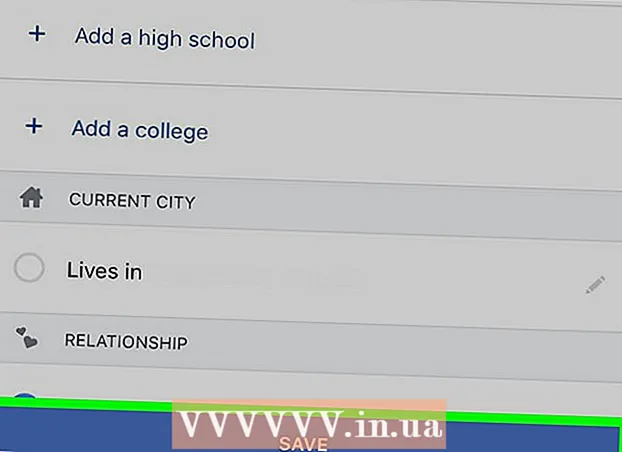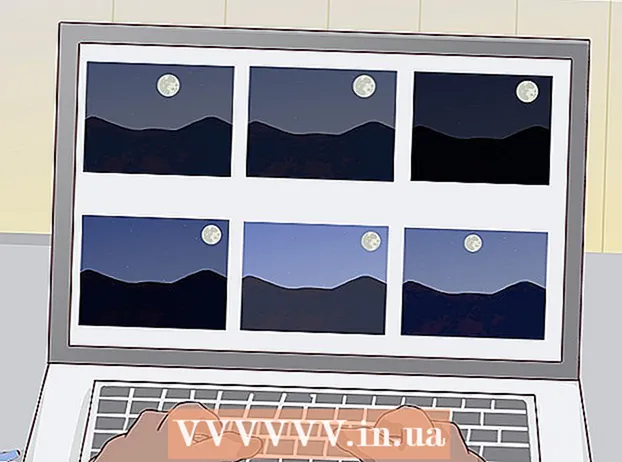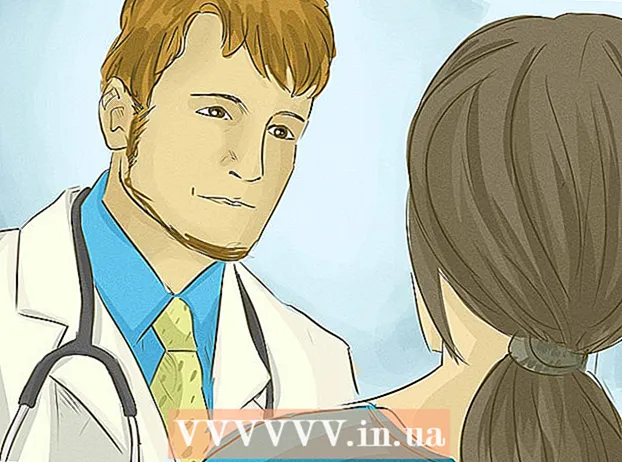Autor:
Eugene Taylor
Datum Stvaranja:
10 Kolovoz 2021
Datum Ažuriranja:
1 Srpanj 2024

Sadržaj
- Kročiti
- Metoda 1 od 2: Korištenje PhotoReca za Mac i Windows
- 2. metoda od 2: Korištenje Recuve za Windows
- Upozorenja
SD ili Secure Digital kartice koriste se za pohranu i razmjenu podataka između digitalnih fotoaparata, mobitela, osobnih digitalnih pomoćnika (PDA), pa čak i malih računala. Povremeno se korisnik sruši ili kartice slučajno izbriše. Ako vam se to dogodi, možete koristiti besplatni program za oporavak datoteka za oporavak izbrisanih datoteka.
Kročiti
Metoda 1 od 2: Korištenje PhotoReca za Mac i Windows
 Idite na PhotoRec Wiki ili kliknite ovdje.
Idite na PhotoRec Wiki ili kliknite ovdje. Pronađite okvir "Najnovija stabilna verzija" i kliknite "7.0". Ovaj se okvir nalazi u gornjem desnom kutu stranice.
Pronađite okvir "Najnovija stabilna verzija" i kliknite "7.0". Ovaj se okvir nalazi u gornjem desnom kutu stranice.  Pomaknite se prema dolje do "TestDisk & PhotoRec 7.0" i kliknite verziju koja je kompatibilna s vašim računalom.
Pomaknite se prema dolje do "TestDisk & PhotoRec 7.0" i kliknite verziju koja je kompatibilna s vašim računalom. Preuzmite zip datoteku na radnu površinu.
Preuzmite zip datoteku na radnu površinu. Dvaput kliknite datoteku da biste je izdvojili.
Dvaput kliknite datoteku da biste je izdvojili. Postavite SD karticu u računalo.
Postavite SD karticu u računalo. Kliknite "testdisk7.0" da biste ga otvorili.
Kliknite "testdisk7.0" da biste ga otvorili. Dvaput kliknite datoteku "Photorec" da biste otvorili program. Pojavit će se prozor terminala s programom PhotoRec 7.0.
Dvaput kliknite datoteku "Photorec" da biste otvorili program. Pojavit će se prozor terminala s programom PhotoRec 7.0. - Ako se pojavi poruka, dajte dopuštenje za pokretanje programa.
 Odaberite SD karticu ili disk i pritisnite ↵ Enter. Budući da vaš miš ne radi u terminalu, morate koristiti tipke sa strelicama na tipkovnici.
Odaberite SD karticu ili disk i pritisnite ↵ Enter. Budući da vaš miš ne radi u terminalu, morate koristiti tipke sa strelicama na tipkovnici. - Na ovom će vam se zaslonu možda prikazati više opcija. Zabilježite veličinu svakog navedenog diska i odaberite pogon koji je iste veličine kao vaša SD kartica.
 Odaberite vrstu particije i pritisnite ↵ Enter. Korisnici Maca zatim odabiru "P Fat16> 32". U sustavu Windows odaberite "P Fat32". Omogućuje programu skeniranje identificiranog sustava direktorija.
Odaberite vrstu particije i pritisnite ↵ Enter. Korisnici Maca zatim odabiru "P Fat16> 32". U sustavu Windows odaberite "P Fat32". Omogućuje programu skeniranje identificiranog sustava direktorija.  Odaberite datotečni sustav "[Other]" i pritisnite ↵ Enter.
Odaberite datotečni sustav "[Other]" i pritisnite ↵ Enter. Odaberite "Besplatno" za traženje datoteka u formatu Fat16 ili Fat32.
Odaberite "Besplatno" za traženje datoteka u formatu Fat16 ili Fat32.- Odaberite "Cijeli" samo ako mislite da je SD kartica oštećena.
 Pomoću tipki sa strelicama odaberite mjesto za pohranu oporavljenih datoteka.
Pomoću tipki sa strelicama odaberite mjesto za pohranu oporavljenih datoteka.- Sada možete stvoriti mapu za oporavljene datoteke.
- Ne spremajte datoteke na SD karticu.
 Pritisnite C. nakon što je mjesto ispravno. Proces oporavka započet će automatski.
Pritisnite C. nakon što je mjesto ispravno. Proces oporavka započet će automatski.  Pričekajte da se postupak oporavka završi.
Pričekajte da se postupak oporavka završi. Idite na mjesto koje ste odabrali u koraku 13 da biste pregledali oporavljene datoteke.
Idite na mjesto koje ste odabrali u koraku 13 da biste pregledali oporavljene datoteke.
2. metoda od 2: Korištenje Recuve za Windows
 Idite na početnu stranicu Recuve ili kliknite ovdje.
Idite na početnu stranicu Recuve ili kliknite ovdje. Odaberite "Preuzmi besplatnu verziju", a zatim "Besplatno preuzimanje".
Odaberite "Preuzmi besplatnu verziju", a zatim "Besplatno preuzimanje". Kliknite "FreeHippo.com" ili "Piriform.com". Web stranica će se otvoriti i preuzimanje će početi automatski.
Kliknite "FreeHippo.com" ili "Piriform.com". Web stranica će se otvoriti i preuzimanje će početi automatski.  Kliknite preuzetu datoteku na dnu web stranice da biste je otvorili.
Kliknite preuzetu datoteku na dnu web stranice da biste je otvorili. Odaberite "Pokreni".
Odaberite "Pokreni". Instalirajte Recuvu. Da biste instalirali ovaj softver na računalo, slijedite korake u nastavku:
Instalirajte Recuvu. Da biste instalirali ovaj softver na računalo, slijedite korake u nastavku: - Kliknite "Ok".
- Kliknite "Dalje".
- Pregledajte ugovor o licenci i odaberite "Slažem se".
- Kliknite "Instaliraj".
- Poništite okvir uz "Prikaži napomene o izdanju" i kliknite "Završi". Program će se automatski pokrenuti.
 Postavite SD karticu u računalo. Kada se od vas zatraži da formatirate SD karticu, označite okvir pored "Brzo formatiranje" i kliknite "Start". To će izbrisati tablicu datoteka sa SD kartice, a podaci će ostati nepromijenjeni.
Postavite SD karticu u računalo. Kada se od vas zatraži da formatirate SD karticu, označite okvir pored "Brzo formatiranje" i kliknite "Start". To će izbrisati tablicu datoteka sa SD kartice, a podaci će ostati nepromijenjeni.  Vratite se na Recuvu i kliknite "Dalje" da biste nastavili nakon ekrana dobrodošlice.
Vratite se na Recuvu i kliknite "Dalje" da biste nastavili nakon ekrana dobrodošlice. Odaberite vrstu datoteke ili datoteka koje želite oporaviti i kliknite "Dalje".
Odaberite vrstu datoteke ili datoteka koje želite oporaviti i kliknite "Dalje". Odaberite SD karticu kao mjesto datoteke. Odaberite "Na određenom mjestu" i kliknite "Pregledaj". Pomaknite se kroz popis i odaberite "Izmjenjivi disk". Odaberite mapu "DCIM" ako je potrebno. Kliknite "U redu", a zatim "Dalje".
Odaberite SD karticu kao mjesto datoteke. Odaberite "Na određenom mjestu" i kliknite "Pregledaj". Pomaknite se kroz popis i odaberite "Izmjenjivi disk". Odaberite mapu "DCIM" ako je potrebno. Kliknite "U redu", a zatim "Dalje".  Kliknite "Start" za pokretanje programa. Dok program oporavlja datoteke, one će se pojaviti na zaslonu.
Kliknite "Start" za pokretanje programa. Dok program oporavlja datoteke, one će se pojaviti na zaslonu.  Označite okvir ispod svake datoteke koju želite oporaviti.
Označite okvir ispod svake datoteke koju želite oporaviti. Kliknite "Oporavak".
Kliknite "Oporavak". Odaberite mjesto za spremanje datoteka i kliknite "U redu". Datoteke će se vratiti na mjesto koje ste odabrali.
Odaberite mjesto za spremanje datoteka i kliknite "U redu". Datoteke će se vratiti na mjesto koje ste odabrali.  Kliknite "Ok" kada je postupak vraćanja dovršen.
Kliknite "Ok" kada je postupak vraćanja dovršen. Idite na mjesto koje ste odabrali u koraku 14 da biste pregledali oporavljene datoteke.
Idite na mjesto koje ste odabrali u koraku 14 da biste pregledali oporavljene datoteke.
Upozorenja
- Nepravilno uklonjena SD kartica može oštetiti podatke.
- Provjerite na računalu gdje ćete temeljito umetnuti SD karticu da li ima virusa / zlonamjernog softvera ili drugih sumnjivih programa.